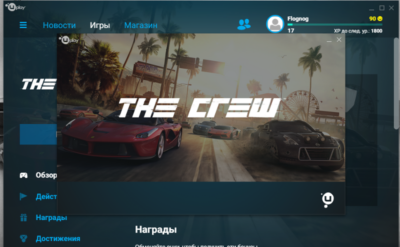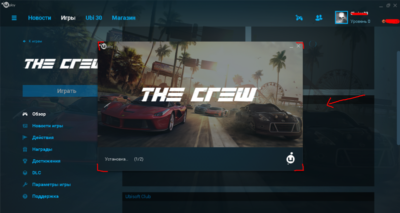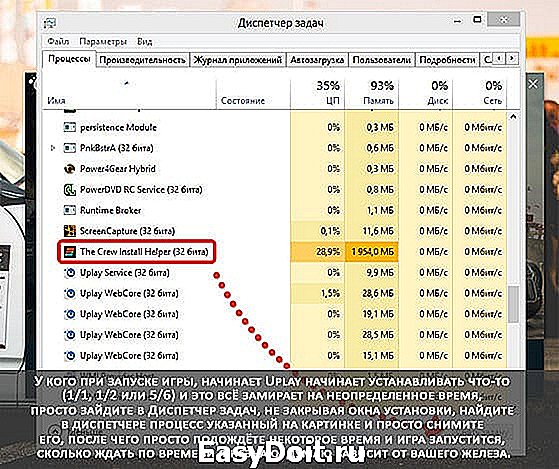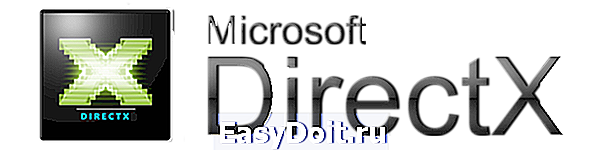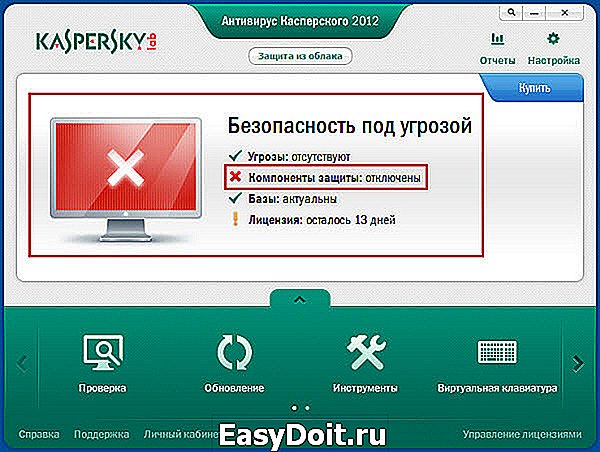Купил лицензию The crew в прошлом году в январе, играл вполне комфортно с fps 25-27 на чуть выше средних настройках,но после улучшения графики (эффекта дождя, мокрого асфальта и др) и других новых дополнений вышедших с The Crew: Wild Run у меня fps упал до 13-18 на самых низких настройках с откл. всего ( пару раз удавалось запустить), в uplay при нажатии кнопки «играть» идет бесконечная установка чего то там( видимо обновлений,сначала 5/6, а затем установка 1/2) и игра не запускается, подскажите как это исправить, запустить игру и повысить fps ???? можно ли не ставить как нибудь эти обновления и улучшения графики, так как без них игра раньше шла на ура??? у меня ноутбук ASUS система -i5 2410M 2,3 GHz, 8 Gb оперативки, видюха Ge Force 540 m. Windows 10 pro

Когда лаунчер грузит 1/2, то НЕ ЗАКРЫВАЯ его, идем в Диспетчер задач и там ЗАВЕРШАЕМ процесс InsHelper.exe
Когда был закрытый тест у меня была данная проблема и мне это помогло.
- пожаловаться
- скопировать ссылку
hunter07
Огромное спасибо!!!!!!
- пожаловаться
- скопировать ссылку
hunter07
дай Бог тебе здоровья — помогло!!!
- пожаловаться
- скопировать ссылку
hunter07
Спасибо, помогло
- пожаловаться
- скопировать ссылку
hunter07
Там таких процессов 5, и каждый грузит мой процессор чуть ли не на 20%
- пожаловаться
- скопировать ссылку
hunter07
Спасибо,помогло)
- пожаловаться
- скопировать ссылку
У кого при запуске игры, начинает Uplay начинает устанавливать что-то (1/1, 1/2 или 5/6) и это всё замирает на неопределенное время, просто зайдите в Диспетчер задач, не закрывая окна установки, найдите в диспетчере процесс указанный на картинке и просто снимите его, после чего просто подождёте некоторое время и игра запустится, сколько ждать по времени я незнаю, думаю зависит от вашего железа.
- пожаловаться
- скопировать ссылку
Novosib_city_kot
спасибо за подсказку. А то искал старое название процесса, а это длинное не завершал.
- пожаловаться
- скопировать ссылку
Когда лаунчер грузит 1/2, то НЕ ЗАКРЫВАЯ его, идем в Диспетчер задач и там ЗАВЕРШАЕМ процесс InsHelper.exe ВОТ ЭТО ПОМОГЛО ЗАПУСТИТЬ ИГРУ)
- пожаловаться
- скопировать ссылку
orstho06
помогло спс
- пожаловаться
- скопировать ссылку
- пожаловаться
- скопировать ссылку
Я решил проблему. У меня была бесконечная установка 1/1
Мне помог вот этот вариант.
Всё довольно просто. Я удалил этот злосчастный InsHelper.exe из корневой папки игры.
Заходите в папку куда вы установили игру The Crew (Worldwide)Support.
В Support увидите какие-то папки и 4 exe-шника. Одним из которых и будет этот InsHelper.
Просто удалив его, у меня игра начала запускаться без бесконечной установки.
- пожаловаться
- скопировать ссылку
и что всегда так мучиться? и игра после без косяков играться будет?
- пожаловаться
- скопировать ссылку
На моем ноуте на ультра с FXAA сглаживанием 20 fps)) На низких настройках 22 fps а на средних 25 fps. Очень странно))
Конфигурация моего раритетного ноута:
Процессор: Core i5-2430M 2.4 GHz
Память: 6 GB DDR3 SDRAM
Графический процессор: Nvidia GeForce GT 555M
Видеопамять: GDDR3 SDRAM 2048 MB
- пожаловаться
- скопировать ссылку
hunter07
Вот вот , такая же фигня и у моих друзей ноутбушников))))
- пожаловаться
- скопировать ссылку
а вот fps выше 21-22( это максимум) не поднимается, а средний fps 18 при самых низких настройках с выкл всего((
- пожаловаться
- скопировать ссылку
win10 Запускалось все нормально, Но однажды решил погонять и также бесконечная загрузка. Игру переустанавливал не помогло. Решил проблему так. Переустановил uplay. по верх старого и все заработоло. Может кому это решение поможет.
- пожаловаться
- скопировать ссылку
- пожаловаться
- скопировать ссылку
Таже фигня когда закрываю через диспетчер то игра в фоне и не открывается
- пожаловаться
- скопировать ссылку
не помогло, после снятия процеса InsHelper.exe крашится игра. Также не помогло со сменой приоритета видеокарты в nvidia
- пожаловаться
- скопировать ссылку
У меня тоже игра не запускается, вообще. Вопрос с бесконечной загрузкой решил, спасибо. Но при нажатии на кнопу «Играть» где полторы минуты ничего не происходит. Причём в диспетчере задач появляется программа The Crew, но это всё, больше о своём существовании она не упоминает и через эти полторы она пропадает из диспетчера, и в Uplay снова становится активна кнопка «Играть».
Да, ноутбук у меня далекоооо не из лучших, но я играю на нём в более требовательные игры чем The Crew и всё исправно. Пробовал найти файл для настройки графики, но в документах даже нет папки для The Crew. Пробовал через NVidia GeForce Experience оптимизировать пишет «Невозможно загрузить все настройки. Попробуйте сначала перезапустить игру или заменить внутриигровые настройки», но игра даже не запускается, чтобы их изменить, крч помогите.
- пожаловаться
- скопировать ссылку
Добрый вечер! Подскажите проблема такая, при запуске the crew в uplay появляется черный экран, в диспетчере задач пишет что игра запустилась, а потом через 10 сек вылетает и закрывается автоматом. В чем проблема?
- пожаловаться
- скопировать ссылку
мне помогло это: папка с игрой SupportSoftware и там весь совт что только есть устанавливать (обязательно обновление винды, после нее игра пошла нормально)
- пожаловаться
- скопировать ссылку
никак нельзя оставить эту игру такой как она была раньше, не ставя этих обновлений и улучшений графики? и как уже запустить ее
- пожаловаться
- скопировать ссылку
orstho06
У всех моих друзей эта игра не шла на ноутбуки. Твоя видюшка «слабовата» для этой игры. Увы и ах купил брату игру а она не пошла , тоже примерно как и у тебя ноут но там вообще без вариантов((. Последняя надежда это видео
, мне помогло до стабильных 60-ти поднять вместо 45-55 fps. Удачи
- пожаловаться
- скопировать ссылку
ки__K_E_N_N_I__
скинь ссылку на видео это,и ты не знаешь как решить проблемы с нескончаемой установкой чего то там в uplay?
- пожаловаться
- скопировать ссылку
orstho06
www.you tube.com/watch?v=woijIwvx6Lc
Короч я не знаю как вставить тут ссылку , поэтому как то так посередине пробел поставил как вставиш убереш. Или в поиске ютуба набери FPS до небес
Так же попробуй запустить лончер Uplay от админа (лично мне помогло от вылетов/разрыва соединения)
- пожаловаться
- скопировать ссылку
спасибо ребят все очень помогло)) а ноут видимо пора уже менять систему)
- пожаловаться
- скопировать ссылку
orstho06
а что именно помогло?
- пожаловаться
- скопировать ссылку
первая установка,так же висне на 1/1,1/2 или 5/6,при манипуляциях через диспетчер задач игра то запускается,но тут же крашится(
- пожаловаться
- скопировать ссылку
Помогло штука с процесом 2 дня с другом ебался друг програмист и чуть ли винду не снёс
- пожаловаться
- скопировать ссылку
Нажимаю «играть», проходит некоторое время и меня обратно в Юплей возвращает и опять мигает кнопка «начать играть», что делать?
- пожаловаться
- скопировать ссылку
Ноутбук dell inspirion n5050, i5-2410m, видеокарта Интел hd4000(встроенная в проц, разумеется), 4гб оперативы, 64х windows7. Бесконечная установка1/1, при остановке процесса указанного в рекомендациях выше игра крашится при запуске. Удаление хелпера.ехе не помогло тоже. У кого есть решение проблемы?
- пожаловаться
- скопировать ссылку
Slalex13
запускай без геймпада
- пожаловаться
- скопировать ссылку
Влад Каптур
Наркоман штоле, какой геймпад, ни слова не было про геймпад
- пожаловаться
- скопировать ссылку
что делать если я купил the crew calling all units и появляется ошибка #0_39
- пожаловаться
- скопировать ссылку
ты не один токой у меня тоже самое
- пожаловаться
- скопировать ссылку
Сделал всё что было выше сказано но теперь новый прикол вылез и что с ним делать я не вкурсе Помогите решить
Бесконечная загрузка непонятно чего
- пожаловаться
- скопировать ссылку
Вован Шапран
просто ждать,у кого то затягивается на минут 10,у кого то на часы.я к примеру ждал 20 минут,потом оно там что то прогрузило и всё стало замечательно)
- пожаловаться
- скопировать ссылку
Установка 1/1 стоит и все, если через диспетчер задач убрать процесс запускается игра, но сразу же крашится(
Помогите пожалуйста, не могу найти решение проблемы
- пожаловаться
- скопировать ссылку
обязательно ставьте обновление КВ2670838
- пожаловаться
- скопировать ссылку
Вообще не запускается The Crew вначале запускается потом просто пропадает из загрузок.
Что делать?
- пожаловаться
- скопировать ссылку
не запускается игра, в юплэй нажимаю играть, начинается грузиться игра в самом начале музыка титры и все такое а потом бац и вылет программа будет закрыта в чем проблема не могу понять раньше игра летала проблем с игрой никогда не было в чем дело не знаю! Вот мое железо (поцессор:AMD FX-8350 (FD8350F) 4.0 GHz / 8core; видео карта nvidia gtx 660 2Gb; оперативка 16Gb). И еще у меня Win 10 (64-разрядная система)
- пожаловаться
- скопировать ссылку
это он систему обновляет под нужную ему
- пожаловаться
- скопировать ссылку
hunter0
у тебя мощнее железо))
- пожаловаться
- скопировать ссылку
- пожаловаться
- скопировать ссылку
orstho06
у меня тоже самое не знаю что делать
- пожаловаться
- скопировать ссылку
а fps упал после улучшения графики в игре (типа дождя мокрого асвальта) нельзя ли не устанавливать их? кстати сделал как ты сказал выше запустилась, но fps 18
- пожаловаться
- скопировать ссылку
до того как они графику «улучщили» fps блы 25
- пожаловаться
- скопировать ссылку
ноут hp , core i7 — 4200 ; nvidia geforce gt 740 m ,игра не устанавливается 
- пожаловаться
- скопировать ссылку
а как же поиграть с рулем, запускается только без него Win 11, Ubisoft забирал The Crew по акции
- пожаловаться
- скопировать ссылку
У меня после большого обновления Windows 10 теперь запускается без гемороя))
- пожаловаться
- скопировать ссылку
hunter07
а у меня после обновления виндоус 10 игра перестала запускаться, просит нажать на любую клавишу и я нажимаю на все , но нечего не происходит.😓помогите решить проблему
- пожаловаться
- скопировать ссылку
А зачем вообще устанавливать эти 5/6 и 1/2.Нажмите играть в юплее или иконку игры с рабочего стола.Когда вылезет лаунчер,нажмите-НЕТ.
После этого должен появиться второй лаунчер,но уже без 5/6 или 1/2,который исчезнет через некоторое время.И ещё через 1-2 минуты должна запуститься игра.Заходим в меню ставим fps на 60.Вот у меня,например,карта NVIDIA GeForce GT 740M,но мне пришлось ставить фпс 60,а то лагало дико.Ещё разрешение поменял на самое низкое(на всякий случай).Да,вот ещё что.Тоже,поверх одного юплея,поставил второй(там при установке вылезают ошибки.надо просто жать-пропустить).Незнаю зачем,но может быть,это тоже помогло.И в итоге, после всех мытарств,даже запустил игру на интегрированной карте(Intel HD Graphics 4000).Ноут у меня двухядерный,но с 4-мя потоками.6 гиг оперативки,проц 2.66,i5.
- пожаловаться
- скопировать ссылку
WhiteMan888
у тебя какой ноут
- пожаловаться
- скопировать ссылку
Обновлено: 09.02.2023
Если Вы сталкиваетесь с затруднениями в игре The Crew 2, включая лаги, разъединения, или ошибки при подключении к игре (к примеру 0_1), пожалуйста, убедитесь, что следующие шаги были выполнены:
Нам известно, что некоторые игроки из России столкнулись с постоянным затруднением в подключении и мы рассматриваем возникшую ситуацию.
Тем временем, мы настоятельно рекомендуем выполнить шаги, которые предоставлены выше и убедится, что следующие порты открыты и направлены на Ваш статический IP адрес:
UDP: 3000, 3001, 3002, 3003, 3004 Incoming / Outgoing
TCP: 80, 443, 13000, 14000, 14008 (дополнительные для ПК)
Если после выполнения всех рекомендаций затруднение сохраняется, пожалуйста, сообщите в службу поддержки или обратитесь к вашему провайдеру интернет связи за дополнительной консультацией в выполнении инструкций.
Проблема с игрой The Crew
После того как установил The Crew и нажал на кнопку (запустить) вылезает окно в котором написано: производится первоначальная настройка. На 6 шаге установки (insHelper.exe) загрузка начинает грузится бесконечно. Я пытался отменить и запустить заново, удалял игру и устанавливал ее снова, вообщем все перепробовал а проблему не решил! Помогите пожалуйста! (скрин прилагается)
Может быть ошибка какая нибудь я вообще в uplay купил
а что мне делать то? я ток комп обновил купил GTX980 купил игру и тут блин такое
Rikkys Spanish Профи (802) Обидно желаю удачи или напиши в саппорт стим чем смог помог
нашел решение удоли папку The Crew в документах и все заработает сохраниение в игре не удолится
Попробуй в диспетчере задач в процессах удалить (insHelper.exe) настройка должна дальше пойти. Мне помогло.
Столкнулся с такой же проблемой.
Купил Крю в Стиме а при запуске — Бесконечная установка.
Танцы с бубнами — не помогли. ппц как долго. а в итоге все просто. нужен активизированный акаунт с Ю плей. у меня его не было. просто создал новый. и при запущенном СТИМЕ Ю плей сразу подвезал все игры. и ВуАлЯ. все заработало.
Мне помогло удаление из папки стим всего кроме стим. ехе и стимапс, первое надо чтоб запустить его и он скачал всё заново, а во второе чтоб игры не качать заново.
Бесконечный запуск игры
У меня та же хрень, только внизу еще написано установка. уже два часа устанавливается, как супер пожатый репак.
Какие-то успехи есть?) У меня все еще висит лаунчер. и даже показывает «Установка (1/2).
Почти у всех тестеров таже хрень. На оф форуме разработчики написали что уже пытаются решить эту проблему.
Я решил это так.
Когда запускаете игру и windows просит разрешения этому файлу внести изменения, нажимайте отмену — игра запустится (через минуту). Установку так и не закончил (сначала висел на 5/6, сейчас на 1/2), но играю без проблем.
Можете открыть диспетчер задач и по нему диагностировать ситуацию: если после нажатия отмены фоновый процесс the crew запущен, то немного подождите, и игра включится. Кстати, непонятно почему лаунчер нагружает оперативу (около 2 Гб), но абсолютно не взаимодействует с жестким диском.
vatsonification
вот таже фигня. Но у меня не просит разрешения файлу внести изменения. Просто висит (сначала висел на 5/6, сейчас на 1/2)
Thread: Проблемы с установкой the crew | Forums
Подтверждение вашего адреса электронной почты также повышает безопасность вашей учётной записи Ubisoft, помогает нам обеспечить вам лучшую поддержку и не пропустите эксклюзивный контент, информационную рассылку и другие специальные предложения
Ваш адрес элоектронной почты для учётной записи:
Мы отправили вам электронное письмо, чтобы вы могли подтвердить свой адрес электронной почты. Пожалуйста, прочитайте и следуйте инструкциям для завершения этого процесса.
Читайте также:
- Сколько нужно паспортов для миграции rise of kingdoms
- Самп аризона почему я не могу зайти в игру
- Wow 64 что это
- Что такое вх в гта 5
- Dark souls как продать вещи
Содержание
- 1 The Crew 2 не запускается, не работает, не устанавливается
- 1.1 The Crew 2 не устанавливается
- 1.2 Установка The Crew 2 блокируется антивирусом
- 1.3 Очистка компьютера и перезагрузка
- 1.4 Нет доступа к сети Интернет
- 1.5 The Crew 2 не запускается
- 1.6 Переустановка игры
- 1.7 Поиск информации по тексту ошибки
- 1.8 Запуск The Crew 2 от имени администратора
- 1.9 The Crew 2 не совместима с системой
- 1.10 Не установлен .NET Framework
- 1.11 Что делать, если The Crew 2 не работает?
- 2 Не запускается the crew на windows 10
- 2.1 Симптоматика проблемы запуска The Crew
- 2.2 Системные требования игры
- 2.3 Причины, при которых игра The Crew не запускается
- 2.4 Как запустить игру The Crew в Uplay
- 2.5 Заключение
- 2.6 The Crew не запускается: решение проблемы
- 2.7 Описание
- 2.8 Системные требования
- 2.9 Обновление
- 2.10 Не запускается
- 2.11 Тормоза
- 2.12 Вылеты
- 2.13 Не запускается игра =) :: The Crew General Discussions
- 3 Uplay не может начать загрузку
- 3.1 Скорость загрузки
- 3.2 Пути установки программы
- 3.3 Изменение настроек подключения
- 3.4 Проверка файла HOSTS
- 3.5 Ошибка при обновлении игры
- 3.6 Общие рекомендации
- 4 Почему The Crew не запускается Uplay
Поклонники The Crew 2 сталкиваются с неприятной ситуацией, когда после установки, игра не запускается. Либо в процессе установки появляются ошибки. Разберемся, в чем причина, и устраним проблему. Методы, изложенные в статье, подходят не только для The Crew 2. Если недостаточно, проблема осталась не решена, читайте другие материалы на сайте.
The Crew 2 не устанавливается
Если The Crew 2 не устанавливается, посмотрите, хватает ли свободного места на жестком диске. Дистрибутив требует наличия свободного пространства, поэтому несколько гигабайт лишнего места не помешают. Многие современные игры требуют значительного объема.
Установка The Crew 2 блокируется антивирусом
Часто, антивирусные программы, в борьбе с вирусами, защищая наш компьютер от воздействия внешних угроз, в целях безопасности, блокируют многочисленные процессы, выполняемые операционной системой. Иногда такая безопасность настолько сильна, что антивирус перекрывает доступ не только вирусам, но приостанавливает и некоторые нормальные процессы, возможно по ошибке, считая их потенциально уязвимыми. Отключите антивирус на время установки.
Очистка компьютера и перезагрузка
Иногда, простая перезагрузка системы может разом решить множество проблем, возникающих как при установке игр, так и их последующей работе. То же касается программ, приложений. Причин множество: компьютер забит мусором, переполнен системный кэш, предельно допустимое количество одновременно выполняющихся процессов, возможно некоторые зависли и не выполняются, но нагрузку на систему оказывают. Очистка компьютера и перезагрузка исправит ситуацию.
Нет доступа к сети Интернет
Некоторые игровые клиенты в процессе установки требуют наличия подключения к сети Интернет, обеспечивая доступ к серверу инсталляции либо серверу обновлений. Убедитесь в качестве связи, а если интернета нет, будьте готовы к появлению проблем при инсталляции The Crew 2. Хорошо, если система выдает сообщение об ошибке. А если такового нет, можно долго думать и гадать, почему игрушка не устанавливается.
The Crew 2 не запускается
Перед тем, как искать причины, почему The Crew 2 не запускается, убедитесь, что сама установка прошла успешно. Иначе, если в процессе инсталляции наблюдались сбои, но в то же время игра установилась, гарантировать последующий запуск и работоспособность невозможно. Если запускается — повезло. Что будет дальше — неизвестно. Вспомните процесс установки.
Переустановка игры
Многие геймеры не раз сталкивались с ситуацией, когда приходилось переустанавливать игры. По-видимому, это тот случай, когда повторная установка The Crew 2 исправит проблему.
С чем это связано, неизвестно, быть может антивирус или файервол в момент установки «съел» некоторые файлы либо что-то еще, но установив игру повторно, она запускается, работает.
Удалите The Crew 2 и установите заново, обращая внимание на каждые детали во время этого процесса. Возможно в какой-то момент программа запросит дополнительные файлы и т.п.
Бывают случаи, когда установка поверх уже установленной игры решает ситуацию. Инсталлятор может предложить обновить файлы. Таким образом, отпадает необходимость в удалении. Ну… как-то так.
Поиск информации по тексту ошибки
Еще один вариант. Проблемы при запуске The Crew 2, как правило, сопровождаются соответствующим системным сообщением. Задайте в поиске текст ошибки, в результате чего вы получите наиболее развернутый ответ, и, более того, касающийся этой конкретной проблемы. Собственно, решение не заставит себя ждать. Так вы точно определите причину и исправите проблему.
К слову, я почему-то об этом всегда забываю. Пока не переворошу весь компьютер. Но этот способ работает на все 92%. Достаточно просто забить текст в поиск и найти полезную статью. Так вы точно решите проблему, не нужно раньше времени отправлять ПК в мастерскую и нести дополнительные расходы. В интернете много полезного материала — изучайте.
Запуск The Crew 2 от имени администратора
Запустите игру от имени администратора. В нашем случае, чтобы запустить The Crew 2 от имени администратора, необходимо нажать правой кнопкой мыши на ярлыке игры и выбрать Запуск от имени администратора. Впоследствии, если этот способ помогает решить проблему, сделайте его по умолчанию. Откройте Свойства ярлыка, во вкладке Совместимость, и установите флажок Выполнять эту программу от имени администратора.
The Crew 2 не совместима с системой
Еще одним препятствием для запуска The Crew 2 может служить несовместимость с вашей операционной системой. В таком случае, все там же, в Свойствах ярлыка, добавьте флажок Запустить программу в режиме совместимости, в раскрывающемся списке выберите нужную ОС.
Не установлен .NET Framework
Вполне серьезной проблемой запуска The Crew 2 является отсутствие на компьютере установленной библиотеки .NET Framework, которая обеспечивает запуск и поддерживает работоспособность программ и приложений, в том числе игр. Это обязательное условие и Microsoft .NET Framework должен быть установлен на вашем ПК.
Существуют различные версии .NET Framework. Наличие на компьютере какой-то одной из них не может в достаточной степени гарантировать правильную работу программы. Если на компьютере, например, уже установлена библиотека .NET Framework 4, но игра требует .NET Framework 2 — скачайте и установите ее. Перезагрузите ПК. Предыдущая версия не удалится, не перепишется. Они просто будут работать вместе.
Воспользуйтесь программами, которые подготовят ваш компьютер для правильной работы игры, помогут избежать множества проблем и ошибок.
Пожалуй, самое главное условие, требование, которое необходимо выполнить для игр, в том числе The Crew 2 — наличие на компьютере установленного DirectX. Без него ни одна игрушка работать не будет. Практически все дистрибутивы, которые требуют наличия установленного DirectX, уже имеют в своем составе этот набор.
Как правило, DirectX устанавливается автоматически при инсталляции. Если он отсутствует в дистрибутиве, скачайте и установите. Делать это необязательно до установки, можно и после, но наличие на компьютере просто необходимо. Ссылки на загрузку расположены выше.
Что делать, если The Crew 2 не работает?
Не стоит отчаиваться, если вы уже перебрали все способы и ничего не помогает, игра не работает. Возможно эти советы покажутся слишком размытыми, непонятными, ошибки по-прежнему присутствуют.
Еще раз пересмотрите, все ли сделали правильно? При необходимости, загрузите другой дистрибутив The Crew 2, если приобрели в магазине, обратитесь за помощью к продавцу (производителю). Может диск испорчен, не хватает чего-то.
Это нормально, вполне естественно, такое случается. Воспользуйтесь другим дистрибутивом и установите игру заново.
В крайнем случае, бывают ситуации, когда операционная система все же несовместима с The Crew 2. Обновите систему средствами Windows (через Центр обновления). Игра будет работать. Если производитель указал на совместимость, значит отвечает за это. Обновите операционную систему.
Переустановка ОС — крайний случай. Не уверен в высказываниях типа «операционная система пиратская… сборка… работать не будет…» или «игрушка взломанная, пиратская — выкинуть…». Момент, который стоит вашего внимания, это вспомнить, не возникало ли подобных проблем с другими играми, в частности схожими с The Crew 2. И если проблемы наблюдались, это говорит о том, что возможно пришло время что-то обновить в системе либо переустановить. Благодарю за внимание!
Другие материалы
Источник: https://winternete.ru/the-crew-2-ne-zapuskaetsya-ne-rabotaet-ne-ustanavlivaetsya.html
Не запускается the crew на windows 10
» Windows 10 » Не запускается the crew на windows 10
Вышедший в декабре 2014 года автогоночный онлайн-симулятор The Crew от компании Ubisoft очень быстро стал одним их хитов игрового рынка. Огромный игровой мир, отличные графика и звук, возможность посоревноваться с другими игроками онлайн и множество других преимуществ обусловили огромную популярность игры по всему миру. При этом игра The Crew не лишена различных ошибок, и в данной статье мы разберём одну из самых распространённых игровых проблем, когда игра The Crew не запускается в Uplay.
Решаем проблему запуска игры The Crew
Симптоматика проблемы запуска The Crew
Обычно ошибка с открытием игры The Crew проявляет себя в нескольких вариациях. При нажатии на «Играть» в Uplay (сервис-клиент от Ubisoft, аналогичный Steam) игра The Crew не запускается, или запускается, при этом появляется показатель загрузки и далее просто ничего не происходит.
Несмотря на то, что игра прошла продолжительный закрытый бета-тест, подобная ошибка продолжает появляться с завидной регулярностью, и ниже я изложу способы решения данной проблемы.
Открываем игру через Uplay
Системные требования игры
Прежде чем грешить на разработчиков в плане багов самой игры The Crew в Uplay необходимо ознакомиться с минимальными системными требованиями к программе.
Они следующие:
- Операционная система Windows 7 (SP1) 64 бита или выше;
- Процессор уровня Intel Core 2 Quad Q9300 2,5 Ггц, его аналог AMD Athlon или выше;
- ОЗУ 4 гигабайта или более;
- карта AMD Radeon HD4870 (память 512 мегабайт) с поддержкой DX10, её аналог от Nvidia, или более мощный видеоадаптер.
Таким образом, если ваш компьютер не соответствует заявленным минимальным требованиям, то работоспособность игры на вашем ПК находится под большим вопросом, и различные глюки и сбои в её работе будут являться скорее закономерностью, нежели случайностью.
Причины, при которых игра The Crew не запускается
Итак, я бы отметил следующие причины возникновения проблемы с игрой The Crew в Uplay:
- Несоответствие аппаратной части компьютера минимальным игровым требованиям;
- Нарушена целостность игровых файлов;
- Заражение ПК вирусными программами;
- Некорректно произведённый взлом игры;
- Устаревшие драйвера к графической карте;
- Устаревшая версия Direct X, Visual C++, Microsoft Net Framework;
- Запуск игры не от имени администратора;
- Множество запущенных в фоне компьютерных программ, потребляющих значительную часть ресурсов ПК;
- Антивирус и файервол, блокирующий сетевые подключения игры;
- Отсутствие в ОС необходимых системных обновлений.
Как запустить игру The Crew в Uplay
Среди вариаций решения проблемы с отсутствием старта и бесконечной загрузкой игры The Crew я бы отметил следующие:
- Перезагрузите компьютер, а затем запустите игру вновь;
- Запуск игры производите от имени администратора;
- Установите все обновления к The Crew;
- Очистите ваши временные файлы (нажмите комбинацию клавиш Win+R, там введите %TEMP%. После попадания в директорию TEMP нажмите на «Упорядочить» слева сверху, в меню выберите «Пометить всё», а затем удалите данные файлы, нажав на правую клавишу мыши и выбрав «Удалить»;
- Установите все необходимые вашей ОС системные обновления (в частности, пользователям помогла установка системных обновлений KB2670838 и KB947821); Снимаем задачу TheCrew Install Helper
- Проверьте, установлены ли у вас свежие версии Direct X, Visual C++, Microsoft Net Framework, при необходимости установите новые версии на компьютер;
- Обновите драйвера к вашей видеокарте на самые свежие. Также разработчики рекомендуют убедиться в свежести драйверов к материнской карте, процессору и звуковой карте;
- Отключите антивирус и файервол во время запуска игры. Они могут мешать установлению соединения игры с игровым сервером;
- Попробуйте запустить игру в оконном режиме;
- Попробуйте сменить взлом (crack) к игре на альтернативный;
- Удалите все файлы из игровой папки в директории «Documents» (обычно это путь C:Documents and SettingsПользовательDocumentsThe Crew); Полезный совет из форума
- Попробуйте понизить настройки графики в игре;
- Проверьте ваш компьютер на наличие вирусов с помощью надёжных антивирусных программ;
- Когда во время загрузки появится чёрный экран, быстро нажмите Alt+Tab и сверните окно игры. Когда услышите озвучку игры – вновь нажмите Alt+Tab и разверните игру;
- Прекратите действие всех лишних программ перед запуском, и увеличьте размер файла подкачки;
- Попробуйте скопировать файл xinputdll из папки клиента Uplay в системную папкуwindowsSysWOW64, а также папку самой The Crew;
- Переустановите клиент Uplay;
- Переустановите игру. При установке убедитесь, что дисковый путь игры написан латиницей и не имеет русских букв.
Наглядное видео с описанием некоторых проблем запуска игры The Crew и вариантами их решения можно посмотреть на видео:
Заключение
Причиной, когда The Crew Uplay не запускается или отказа игры загружаться может стать целый комплекс описанных выше факторов.
Тем пользователям, компьютеры которых соответствуют игровым требованиям, я бы советовал попробовать все описанные выше советы, от наиболее простых до более сложных.
Если же у вас лицензионная версия, вы имеете мощный и современный компьютер, перепробовали все советы, а игра The Crew всё ещё не запускается – тогда, возможно, стоит обратиться в техническую поддержку Ubisoft за советом и консультацией, это ваше законное право.
Uplay игра The Crew лучшее
SdelaiComp.ru
The Crew не запускается: решение проблемы
Выход The Crew ознаменовался не только возможностью погонять на спортивных авто с игроками со всего мира, но и кучей багов и ошибок, которые устраняли разработчики довольно медленно. У многих даже не запускается The Crew Uplay-версия, которая работать должна идеально, учитывая стоимость продукта.
Однако не все проблемы связаны с кодом игры. У большинства геймеров The Crew не запускается из-за слабого «железа», а не плохой оптимизации. Даже спустя время на форумах можно встретить пользователей, у которых остались проблемы, несмотря на вышедшие патчи.
Сегодня разберемся, почему не запускается The Crew, но обо всем по порядку.
Описание
The Crew — автосимулятор, получивший проработанный онлайн-режим. Разработкой занималось две команды — Ivory Tower и Ubisoft, но всем понятно, кому достались все почести. Игра была выпущена на персональные компьютеры и приставки последнего поколения. 2 декабря 2014 года пользователи смогли скачать полную версию.
Основной упор в игре сделан на онлайн. Есть и одиночная кампания, которую пройти можно за 20 часов. Выполнять задания можно в одиночку или же с друзьями по Сети. Требуется постоянное подключение к Интернету. Многопользовательский режим дает возможность собрать группу и вместе совершать заезды, а также выполнять задания.
Достоинством игры стал открытый мир. Создан на основе карты Соединенных Штатов Америки, только значительно меньше. Общая протяженность дорог составляет более 10 тысяч километров. Карта разделена на 5 регионов. Чтобы их открыть, потребуется выполнять задания и участвовать в заездах. Регионы отличаются между собой, имеют уникальные достопримечательности. Кроме того, в процессе прохождения открывается новый транспорт и улучшения.
Несомненно, внимание поклонников автогонок игра явно заслуживает. Ознакомившись с ключевыми особенности, выясним, что делать, если не запускается The Crew.
Системные требования
Перед тем как приступить к поиску возможных ошибок, из-за которых происходят вылеты и лаги, следует узнать, подходит ли ваш ПК для запуска игры.
The Crew не запускается без постоянного доступа в Интернет, поэтому нет смысла скачивать репаки и пробовать их устанавливать.
Рабочей «пиратки» нет, и она вряд ли появится, так как сложно обойти защиту, которая обеспечивается постоянной отправкой сведений на серверы разработчика. Покупайте лицензионную версию, которая с большей вероятностью запустится и причинит меньше проблем.
Минимальные:
- Для запуска потребуется операционная система Windows 7 или новее. Работает только с 64-битными версиями.
- Для стабильной работы на средних/высоких настройках графики достаточно старенького Core2 Quad Q9300, работающего на тактовой частоте 2,4 ГГц. Новее — лучше. От AMD подойдет любой процессор с аналогичными характеристиками.
- К установленной видеокарте The Crew также нетребовательна. Для комфортной игры достаточно GeForce GTX 260 или аналогичной от AMD. Требуемый минимум видеопамяти — 512 Мб.
- Для стабильной работы хватает 4 Гб оперативной памяти. Однако лучше иметь больший запас ОЗУ. Часто The Crew не запускается из-за недостатка именно оперативной памяти.
- Помимо мышки и клавиатуры можно подключить другие периферийные устройства, например геймпад или руль.
Рекомендуемые:
- Работает на Windows 7 и новее (64-битные версии).
- Для реализации всего потенциала игры требуется процессор Core i5 750 от Intel или аналогичный от AMD.
- Максимальные настройки графики обеспечит видеокарта GeForce GTX580 от Nvidia. Подойдут аналогичные от AMD с 1 Гб видеопамяти.
- Играть без лагов и вылетов позволят 8 Гб оперативной памяти.
Требования довольно лояльные, даже большинству современных ноутбуков под силу справиться с игрой. Если не запускается The Crew, прекращена работа программы, черный экран или низкий ФПС, первым делом попробуйте расширить объем оперативной памяти.
Обновление
Этот шаг обязателен, каждый продвинутый пользователь при возникающих ошибках в игре обновляет драйверы на видеокарту и другие устройства в первую очередь. Также сделайте и вы, скачав с сайта производителя последние версии. Обычно производительность значительно увеличивается после этого простого, но эффективного действия. Обновляйте и другие устройства, например звуковую карту, чтобы не испытывать проблем с шумами и хрипением из динамиков.
Серьезную помощь может оказать очистка компьютера от бесполезного хлама. Заняться этим можно вручную или переложить все «на плечи» программ-оптимизаторов. Удалите ненужные программы, просмотренные сериалы, музыку, старые файлы — вы сразу же заметите, как ваш ПК станет быстрее выполнять свою работу.
Не запускается
У многих The Crew не запускается даже после обновления, поэтому понадобятся более действенные меры. Для начала измените настройки графики в конфигурациях игры. Для этого найдите файл по пути C:UsersИМЯ_ПОЛЬЗОВАТЕЛЯDocumentsThe Crew. Нельзя сказать, с какими параметрами игра запустится на вашем аппарате, поэтому экспериментируйте. Не забудьте сделать копии файлов, которые изменяете.
Тормоза
Самая распространенная проблема. Исправить ее может снижение графики. Здесь вам придется отталкиваться от возможностей «железа» и экспериментировать, постепенно поднимая количество кадров до приемлемого уровня. Некоторым помогает увеличение файла подкачки. Сделать это можно в «Дополнительных параметрах системы», которые найти можно в «Свойствах компьютера» на «Рабочем столе». Также очистка ненужных процессов в диспетчере задач дает весомые плюсы, поэтому не пренебрегайте этим.
Вылеты
Проблема чаще всего происходит у любителей высоких настроек графики. Решением станет отключение некоторых эффектов, которые серьезно нагружают видеокарту компьютера. Вылеты могут происходить из-за нехватки места на жестком диске. У некоторых пользователей случались по причине неподходящей конфигурациям ПК версии игры. Единственный способ устранения — установка последних патчей или же откат на предыдущие.
.ru
Не запускается игра =) :: The Crew General Discussions
The Crew > General Discussions > Topic Details
Не запускается игра =)
Никаких ошибок не вылезало, кроме стандартной windows плашки:
Прекращена работа программы «The Crew Game»
Win 7 64Установилась почему-то 32-х битная версия. Кто-нибудь сталкивался?Антивирем добавил в исключиения. Карантин чист. После этого, проверил кэш. И всё-равно не помогло.
Сигнатура проблемы:
Имя события проблемы: BEX Имя приложения: TheCrew.exe Версия приложения: 1.0.0.1 Отметка времени приложения: 53fdecf8 Имя модуля с ошибкой: StackHash_0a9e Версия модуля с ошибкой: 0.0.0.
0 Отметка времени модуля с ошибкой: 00000000 Смещение исключения: 00000000 Код исключения: c0000005 Данные исключения: 00000008 Версия ОС: 6.1.7601.2.1.0.768.
2 Код языка: 1049 Дополнительные сведения 1: 0a9e Дополнительные сведения 2: 0a9e372d3b4ad19135b953a78882e789 Дополнительные сведения 3: 0a9e Дополнительные сведения 4: 0a9e372d3b4ad19135b953a78882e789
Last edited by JimDiGreez; Aug 27, 2014 @ 1:05pm
Note: This is ONLY to be used to report spam, advertising, and problematic (harassment, fighting, or rude) posts.
steamcommunity.com
Источник: https://htfi.ru/windows_10/ne_zapuskaetsya_the_crew_na_windows_10.html
Uplay не может начать загрузку
Uplay — известный цифровой сервис, разработанный и выпущенный компанией Ubisoft в 2009. Uplay позволяет приобретать электронные копии игр, выступает в качестве системы защиты, дает возможность играть по сети, и оснащен поддержкой системы достижений, проще говоря является аналогом Steam.
Кроме достоинств, у платформы куча недостатков, проявляющихся различными техническими неполадками. Частая проблема, появляющаяся у многих пользователей — ошибка программы Uplay, не удалось начать загрузку игры.
При загрузке игр появляется сообщение: «Не получается скачать игру. Ошибка: Uplay не может начать загрузку. Пожалуйста, проверьте соединение с интернет, а также свободное место на жестком диске, и попробуйте снова». Если свободного пространства на HDD полно, а соединение с сетью в полном порядке, причиной служат несколько факторов:
- Неправильно выбрана папка для установки игры.
- Неправильные настройки прокси.
- Брандмауэр блокирует соединение Юплей c интернетом.
- Работа фоновых приложений.
- Ошибки в HOSTS файлах.
- Некорректная работа интернет-провайдера.
Пользователям Windows 10 нужно всегда запускать Uplay от имени администратора, в большинстве случаев запуск с повышенными правами решает проблему загрузок для игроков, использующих эту операционную систему. Пользователям других версий Windows, также настоятельно рекомендуется запускать программу с правами администратора, иначе Юплей не сможет вносить изменения в систему.
Скорость загрузки
Многие пользователи решили ошибку загрузки в Uplay, изменив скорость скачивания, выполните следующие действия:
- Запустите программу от имени администратора, нажмите на ярлык правой кнопкой мыши и выберите нужный пункт.
- Перейдите в настройки программы щелкнув на иконку меню, затем выберите «Настройки».
- В настройках перейдите в раздел загрузок и открутите ползунок «Границ пропускной способности» в крайнее левое положение, т. е. 128 кб/c.
- Перезапустите программу и поставьте желаемую игру на скачивание. Если загрузка началась вернитесь в настройки и увеличьте скорость до максимума.
Если Uplay по-прежнему не удалось начать загрузку, не отчаивайтесь, решение ошибки найдется дальше в статье.
Пути установки программы
Вновь откройте настройки Uplay и перейдите в раздел загрузок. Откроется следующее меню.
«Размещение кэша текущего установщика» подразумевает папку для скачки и хранения файлов установщиков игр. Поменяйте расположение папки, например, на D:/Ubisoft-installers/, если в системе несколько логических дисков. Главное требование — расположение находится вне системной папки, чтобы не возникало проблем с правами при сохранении файлов, и много свободного пространства. Нажмите «Изменить» и выберите желаемую папку.
Повторяем процедуру с «Разделом установки по умолчанию», создаем папки вне системных, например, D:/Games/ и нажимаем «Изменить». Достаточно перезапустить программу и поставить игру на загрузку. Если Юплей по-прежнему не скачивает игры, читаем дальше.
В папке C:/Program Files (x86)/Ubisoft/Ubisoft Game Launcher/cache/installers/ хранятся файлы для установки игр, купленные в магазине Uplay, и зря занимают пространство на жестком диске. Переустановка игр требуется нечасто, а скачать установочники заново легко и быстро, удалите установочные файлы нажав на соответствующую кнопку, либо перейдите в папку и удалите ненужные файлы вручную.
Изменение настроек подключения
В настройках Uplay перейдите в раздел «Сеть».
- Нажмите кнопку «Изменить настройки прокси».
- В открывшемся окне выберите «Добавить VPN».
- В графе «интернет-адрес» введите 198.168.0.1. и нажатием кнопки «Создать» закройте окно.
- Выберите новое подключение из списка и нажмите «Применить» и OK в окне свойств интернета.
- Перейдите в раздел игр и попробуйте начать загрузку. Если Uplay не удалось начать загрузку смените IP на 198.168.0.0.
ниже содержит подробную пошаговую инструкцию, исчерпывающе отвечающую на вопрос как создать VPN соединение.
Проверка файла HOSTS
Частой причиной проблем с соединением Uplay является измененный файл HOSTS. При установке пиратских версии игр Ubisoft, кряк вносит дополнительный код в файл HOSTS, блокируя доступ к серверам компании.
Загвоздка с hosts заключается в том, что для его правки требуется текстовое приложение, запущенное с правами администратора, например, стандартный Блокнот Windows.
- Откройте «Пуск», в строке поиска наберите «блокнот», в результатах поиска щелкаем по программе правой кнопкой мыши и запускаем от имени администратора.
- В открывшемся блокноте выбираем «Файл» → «Открыть» и переходим в папку C:WindowsSystem32driversetc, включаем отображение «Все файлы» и выбираем hosts.
- Изучаем файл, ищем в нем строки со словами ubi или ubisoft и удаляем их, сохраняем и закрываем файл.
- Запустите Uplay с правами администратора и загрузите игру.
Ошибка при обновлении игры
Пользователям, столкнувшимся с ошибкой: «Пожалуйста, проверьте соединение с интернет, а также свободное место на жестком диске и попробуйте снова», требуется проверить файлы на целостность.
- Откройте Uplay и перейдите в раздел игры.
- Щелкните правой кнопкой мыши по игре и выберите «Проверить файлы».
- Появится сообщение системы о внесении изменений, согласитесь с ним и дождитесь окончания проверки.
Если в результате проверки были найдены и исправлены битые файлы, ошибка в Uplay о начале загрузке перестанет беспокоить.
Общие рекомендации
Когда Юплей не может начать загрузку необходимо обратить внимание на брандмауэр или антивирус, установленный на компьютере. Проверить, не блокирует ли файервол подключение программы к сети и обязательно произвести обновление. Антивирус обновляется через панель программы, либо зайдя на сайт поставщика программного обеспечения. Встроенный брандмауэр обновляется через центр обновлений Windows. Также попробуйте добавить приложение в список исключений, открыв доступ к Юплей.
Также иногда Uplay не может начать загрузку из-за некоторых программ, запущенных в фоновом режиме. Найти конфликтующее приложение возможно следующим способом. В строку поиска, вызванную через Пуск вбивается команда MSCONFIG, вызывающая конфигурацию системы. В окне конфигурации перейдите на вкладку автозагрузки и снимите галочки со всех приложений, отменив автоматический запуск. Проверьте работоспособность Юплей, а затем включайте программы по очереди, таким образом, найдя конфликт.
Редким и радикальным случаем не работы загрузок Юплей является блокировка на стороне провайдера интернет-услуг. Придется прибегнуть к помощи технической поддержки, изложив подробнейшим образом суть неисправности и упомянуть все возникшие проблемы.
Источник: http://getuplay.ru/ne-zagruzhayutsya-igry/
Почему The Crew не запускается Uplay
Вышедший в декабре 2014 года автогоночный онлайн-симулятор The Crew от компании Ubisoft очень быстро стал одним их хитов игрового рынка. Огромный игровой мир, отличные графика и звук, возможность посоревноваться с другими игроками онлайн и множество других преимуществ обусловили огромную популярность игры по всему миру. При этом игра The Crew не лишена различных ошибок, и в данной статье мы разберём одну из самых распространённых игровых проблем, когда игра The Crew не запускается в Uplay.
Решаем проблему запуска игры The Crew
Содержание
- Почему The Crew не запускается Uplay
- Симптоматика проблемы запуска The Crew
- Системные требования игры
- Причины, при которых игра The Crew не запускается
- Как запустить игру The Crew в Uplay
- Заключение
- Uplay не установлена ошибка? Вот как это исправить
- Uplay не установлена ошибка? Вот как это исправить
- Uplay установлен, но компьютер говорит, что это не так
- 1. Удалите Uplay и переустановите Uplay
- 2. Отключите антивирусную программу при запуске заголовка Uplay
- 3. Запустите Uplay с правами администратора
- 4. Перезагрузите роутер
- 5. Отключите любой прокси или VPN
- 6. Продолжайте нажимать Войти
- Thread: При запуске The Crew в Uplay выходит ошибка. | Forums
- При запуске The Crew в Uplay выходит ошибка.
- FAQ по ошибкам The Crew: не запускается, черный экран, тормоза, вылеты, error, DLL
- Необходимое ПО для The Crew
- Низкий FPS, The Crew тормозит, фризит или лагает
- The Crew вылетает в случайный момент или при запуске
- Отсутствует DLL-файл или ошибка DLL
- Распространённые сетевые ошибки
- Не вижу друзей / друзья в The Crew не отображаются
- Создателю сервера нужно открыть порты в брандмауэре
Почему The Crew не запускается Uplay
Вышедший в декабре 2014 года автогоночный онлайн-симулятор The Crew от компании Ubisoft очень быстро стал одним их хитов игрового рынка. Огромный игровой мир, отличные графика и звук, возможность посоревноваться с другими игроками онлайн и множество других преимуществ обусловили огромную популярность игры по всему миру. При этом игра The Crew не лишена различных ошибок, и в данной статье мы разберём одну из самых распространённых игровых проблем, когда игра The Crew не запускается в Uplay.
Симптоматика проблемы запуска The Crew
Обычно ошибка с открытием игры The Crew проявляет себя в нескольких вариациях. При нажатии на «Играть» в Uplay (сервис-клиент от Ubisoft, аналогичный Steam) игра The Crew не запускается, или запускается, при этом появляется показатель загрузки и далее просто ничего не происходит.
Несмотря на то, что игра прошла продолжительный закрытый бета-тест, подобная ошибка продолжает появляться с завидной регулярностью, и ниже я изложу способы решения данной проблемы.
Системные требования игры
Прежде чем грешить на разработчиков в плане багов самой игры The Crew в Uplay необходимо ознакомиться с минимальными системными требованиями к программе.
- Операционная система Windows 7 (SP1) 64 бита или выше;
- Процессор уровня Intel Core 2 Quad Q9300 2,5 Ггц, его аналог AMD Athlon или выше;
- ОЗУ 4 гигабайта или более;
- Видеокарта AMD Radeon HD4870 (память 512 мегабайт) с поддержкой DX10, её аналог от Nvidia, или более мощный видеоадаптер.
Таким образом, если ваш компьютер не соответствует заявленным минимальным требованиям, то работоспособность игры на вашем ПК находится под большим вопросом, и различные глюки и сбои в её работе будут являться скорее закономерностью, нежели случайностью.
Причины, при которых игра The Crew не запускается
Итак, я бы отметил следующие причины возникновения проблемы с игрой The Crew в Uplay:
- Несоответствие аппаратной части компьютера минимальным игровым требованиям;
- Нарушена целостность игровых файлов;
- Заражение ПК вирусными программами;
- Некорректно произведённый взлом игры;
- Устаревшие драйвера к графической карте;
- Устаревшая версия Direct X, Visual C++, Microsoft Net Framework;
- Запуск игры не от имени администратора;
- Множество запущенных в фоне компьютерных программ, потребляющих значительную часть ресурсов ПК;
- Антивирус и файервол, блокирующий сетевые подключения игры;
- Отсутствие в ОС необходимых системных обновлений.
Как запустить игру The Crew в Uplay
Среди вариаций решения проблемы с отсутствием старта и бесконечной загрузкой игры The Crew я бы отметил следующие:
- Перезагрузите компьютер, а затем запустите игру вновь;
- Запуск игры производите от имени администратора;
- Установите все обновления к The Crew;
- Очистите ваши временные файлы (нажмите комбинацию клавиш Win+R, там введите %TEMP%. После попадания в директорию TEMP нажмите на «Упорядочить» слева сверху, в меню выберите «Пометить всё», а затем удалите данные файлы, нажав на правую клавишу мыши и выбрав «Удалить»;
- Установите все необходимые вашей ОС системные обновления (в частности, пользователям помогла установка системных обновлений KB2670838 и KB947821);
- Проверьте, установлены ли у вас свежие версии Direct X, Visual C++, Microsoft Net Framework, при необходимости установите новые версии на компьютер;
- Обновите драйвера к вашей видеокарте на самые свежие. Также разработчики рекомендуют убедиться в свежести драйверов к материнской карте, процессору и звуковой карте;
- Отключите антивирус и файервол во время запуска игры. Они могут мешать установлению соединения игры с игровым сервером;
- Попробуйте запустить игру в оконном режиме;
- Попробуйте сменить взлом (crack) к игре на альтернативный;
- Удалите все файлы из игровой папки в директории «Documents» (обычно это путь C:Documents and SettingsПользовательDocumentsThe Crew);
- Попробуйте понизить настройки графики в игре;
- Проверьте ваш компьютер на наличие вирусов с помощью надёжных антивирусных программ;
- Когда во время загрузки появится чёрный экран, быстро нажмите Alt+Tab и сверните окно игры. Когда услышите озвучку игры – вновь нажмите Alt+Tab и разверните игру;
- Прекратите действие всех лишних программ перед запуском, и увеличьте размер файла подкачки;
- Попробуйте скопировать файл xinputdll из папки клиента Uplay в системную папкуwindowsSysWOW64, а также папку самой The Crew;
- Переустановите клиент Uplay;
- Переустановите игру. При установке убедитесь, что дисковый путь игры написан латиницей и не имеет русских букв.
Наглядное видео с описанием некоторых проблем запуска игры The Crew и вариантами их решения можно посмотреть на видео:
Заключение
Тем пользователям, компьютеры которых соответствуют игровым требованиям, я бы советовал попробовать все описанные выше советы, от наиболее простых до более сложных. Если же у вас лицензионная версия, вы имеете мощный и современный компьютер, перепробовали все советы, а игра The Crew всё ещё не запускается – тогда, возможно, стоит обратиться в техническую поддержку Ubisoft за советом и консультацией, это ваше законное право.
Источник
Uplay не установлена ошибка? Вот как это исправить
Uplay не установлена ошибка? Вот как это исправить
Ни один живой геймер ПК не может назвать себя настоящим геймером ПК, если он не попробовал игру от Ubisoft .
Конечно, тенденции сохраняются, и рынок распространения игр в цифровом виде постоянно меняется.
Так появились платформы для распространения игр, такие как Uplay , Origin , Steam , Epic Games Store или GOG .
Uplay — это собственная платформа цифрового распространения Ubisoft для всего контента, связанного с Ubisoft.
Здесь вы можете скачать игры, DLC, проверить новости, связанные с Ubisoft, и пообщаться с другими пользователями Uplay.
Однако ни одна платформа для распространения игр не является идеальной, и у Uplay есть своя собственная доля проблем .
Одной из таких проблем является сообщение об ошибке, с которым сталкиваются некоторые игроки при попытке запустить игру из Uplay.

Предположения относительно этого вопроса вскоре должны были последовать на официальных форумах :
[…] Кажется, что игре не удалось связаться с UPlay, это сообщение об ошибке от игры, а не от самого UPlay, скорее всего, шпионское ПО / AV блокирует процесс ACS, чтобы внедрить ловушку uplay, поэтому проверьте это и перезапустите UPlay от имени администратора
Следуя предложениям на форуме, в этой статье приводятся некоторые решения, которые могут помочь вам, если вы столкнулись с тем же сообщением об ошибке.
Uplay установлен, но компьютер говорит, что это не так
1. Удалите Uplay и переустановите Uplay
- Нажмите Windows + R
- Введите appwiz.cpl
- Ищите запись Uplay
- Щелкните правой кнопкой мыши
- Выберите Удалить
- Как только это будет сделано, зайдите на официальный сайт Ubisoft и загрузите новый новый клиент Uplay
- Установить его
Имейте в виду, что при удалении Uplay необходимо создать резервную копию файлов сохранения для локально сохраненных однопользовательских игр.

2. Отключите антивирусную программу при запуске заголовка Uplay
Как это сделать, зависит от используемого вами антивирусного клиента.
Перейдите на домашнюю страницу производителя антивируса, чтобы увидеть точные шаги.
3. Запустите Uplay с правами администратора
- Щелкните правой кнопкой мыши значок Uplay на рабочем столе или в меню «Пуск».
- Выберите «Запуск от имени администратора».

4. Перезагрузите роутер
Выключите маршрутизатор, оставьте его отключенным примерно на одну минуту, затем снова включите его.
Если это не работает, попробуйте подключиться к Интернету напрямую через кабель, минуя маршрутизатор.
5. Отключите любой прокси или VPN
Убедитесь, что вы отключили настройки Работа с прокси в клиенте Uplay.
Кроме того, старайтесь не использовать VPN при запуске Uplay, так как это может вызвать проблемы.

6. Продолжайте нажимать Войти
В некоторых случаях ошибка может быть вызвана кратковременным сбоем связи. Иногда постоянное нажатие кнопки входа может работать.
Источник
Thread: При запуске The Crew в Uplay выходит ошибка. | Forums
При запуске The Crew в Uplay выходит ошибка.
Когда указываю адрес папки с игрой, все файлы проходят проверку успешно, потом запускаю игру, опять выходит та же ошибка.
blob:http%3A//duri.me/61eab053-8163-462d-bebd-a91ab290b0bb (Ошибка)
такая же проблема
Имя события проблемы: APPCRASH
Имя приложения: TheCrew.exe
Версия приложения: 1.1.6.0
Отметка времени приложения: 5820ecc7
Имя модуля с ошибкой: nvwgf2umx.dll
Версия модуля с ошибкой: 10.18.13.6839
Отметка времени модуля с ошибкой: 5750ecec
Код исключения: c00000fd
Смещение исключения: 000000000092c024
Версия ОС: 6.1.7601.2.1.0.256.1
Код языка: 1049
Дополнительные сведения 1: 344e
Дополнительные сведения 2: 344e4e463a10836afc7003e382dff44c
Дополнительные сведения 3: 9d2a
Дополнительные сведения 4: 9d2abe7388d4cbe193a1c672c6168d39
Здраствуйте.
такая же ошибка, как и сверху. Что с ней делать? почему она выскакивает? И можно будет ли в нее играть в дальнейшем или она уже никогда не запустить?
как скоро я смогу получить ответ на свой вопрос?
сппсибо, за внимание!
Вот и у меня точь в точь как у valenok1337 =( Решаемо!? а!?
Такая же ошибка. Что делать? Играть хочу
Сигнатура проблемы:
Имя события проблемы: APPCRASH
Имя приложения: TheCrew.exe
Версия приложения: 1.1.6.0
Отметка времени приложения: 5820ecc7
Имя модуля с ошибкой: TheCrew.exe
Версия модуля с ошибкой: 1.1.6.0
Отметка времени модуля с ошибкой: 5820ecc7
Код исключения: c0000005
Смещение исключения: 000000000161d348
Версия ОС: 6.1.7601.2.1.0.256.48
Код языка: 1049
Дополнительные сведения 1: 50f6
Дополнительные сведения 2: 50f64924d68ea3e1c5773fb7dc61c961
Дополнительные сведения 3: 2a76
Дополнительные сведения 4: 2a762d15cd483eeaeaa6bc4c041b32ad
Ознакомьтесь с заявлением о конфиденциальности в Интернете:
http://go.microsoft.com/fwlink/?link. 8&clcid=0x0419
Если заявление о конфиденциальности в Интернете недоступно, ознакомьтесь с его локальным вариантом:
C:Windowssystem32ru-RUerofflps.txt
Сигнатура проблемы:
Имя события проблемы: APPCRASH
Имя приложения: TheCrew.exe
Версия приложения: 1.1.6.1
Отметка времени приложения: 584f9bb4
Имя модуля с ошибкой: TheCrew.exe
Версия модуля с ошибкой: 1.1.6.1
Отметка времени модуля с ошибкой: 584f9bb4
Код исключения: c0000005
Смещение исключения: 000000000161e0a8
Версия ОС: 6.1.7601.2.1.0.256.1
Код языка: 1049
Дополнительные сведения 1: 50f6
Дополнительные сведения 2: 50f64924d68ea3e1c5773fb7dc61c961
Дополнительные сведения 3: d775
Дополнительные сведения 4: d775152609323cf507b67dce2434538b
ну что кто нибудь решил проблему?
Посмотрел видео с подобной проблемой, там предлагалось создать нового пользователя, . мне не помогло =( Удаление папки the Crew из папки documents/мои документы. тоже тщетно =( Господа, кто решил данную проблему, отпишитесь.
Таже проблема и ничего не помогает!
Источник
FAQ по ошибкам The Crew: не запускается, черный экран, тормоза, вылеты, error, DLL
Иногда при запуске The Crew появляются ошибки. Неприятно, но установленная вами игра может не запускаться, вылетая, зависая, показывая чёрный экран и выдавая ошибки в окнах. Поэтому возникают вполне логичные вопросы: «Что делать?», «Из-за чего это происходит?» и «Как решить проблему?». Мы постарались собрать всю необходимую информацию с универсальными инструкциями, советами, различными программами и библиотеками, которые призваны помочь решить наиболее распространённые ошибки, связанные с The Crew и другими играми на ПК.
Необходимое ПО для The Crew
Мы настоятельно рекомендуем ознакомиться со ссылками на различные полезные программы. Зачем? Огромное количество ошибок и проблем в The Crew связаны с не установленными/не обновлёнными драйверами и с отсутствием необходимых библиотек.
- Библиотека Microsoft Visual C++ 2012 Update 4
- Библиотека Microsoft Visual C++ 2010 (64-бит)
- Библиотека Microsoft Visual C++ 2010 (32-бит)
- Библиотека Microsoft Visual C++ 2008 (64-бит)
- Библиотека Microsoft Visual C++ 2008 (32-бит)
- Библиотека Microsoft Visual C++ 2005 Service Pack 1
Низкий FPS, The Crew тормозит, фризит или лагает
Современные игры крайне ресурсозатратные, поэтому, даже если вы обладаете современным компьютером, всё-таки лучше отключить лишние/ненужные фоновые процессы (чтобы повысить мощность процессора) и воспользоваться нижеописанным методами, которые помогут избавиться от лагов и тормозов.
- Запустите диспетчер задач и в процессах найдите строку с названием игры (The Crew). Кликайте ПКМ по ней и в меню выбирайте «Приоритеты» , после чего установите значение «Высокое» . Теперь остаётся лишь перезапустить игру.
Уберите всё лишнее из автозагрузки. Для этого все в том же диспетчере задач нужно перейти во вкладку «Автозагрузка» , где нужно отключить лишние процессы при запуске системы. Незнакомые приложения лучше не трогать, если не знаете, за что они отвечают, иначе рискуете испортить запуск системы.
Следует удалить временные папки, ненужные файлы и кэш. На просторах интернета можно найти кучу самых разных программ, которые помогают это сделать. Мы рекомендуем воспользоваться для этого программой BleachBit или CCleaner .
Проведите дефрагментацию или оптимизацию жёсткого диска. Для этого перейти в «Свойства жёсткого диска» вкладка «Сервис» «Дефрагментация» или «Оптимизация» . Кроме того, там же можно провести проверку/очистку диска, что в некоторых случаях помогает.
Лучшие видеокарты для комфортной игры в 1080p
The Crew вылетает в случайный момент или при запуске
Ниже приведено несколько простых способов решения проблемы, но нужно понимать, что вылеты могут быть связаны как с ошибками игры, так и с ошибками, связанными с чем-то определённым на компьютере. Поэтому некоторые случаи вылетов индивидуальны, а значит, если ни одно решение проблемы не помогло, следует написать об этом в комментариях и, возможно, мы поможем разобраться с проблемой.
- Первым делом попробуйте наиболее простой вариант – перезапустите The Crew, но уже с правами администратора.
Обязательно следует проверить, не возникает ли конфликтов у The Crew с другими приложениями на компьютере. Например, многие игроки часто ругаются на утилиту под названием MSI AfterBurner , поэтому, если пользуетесь такой или любой другой похожей, отключайте и пробуйте запустить игру повторно.
Как увеличить объём памяти видеокарты? Запускаем любые игры
Отсутствует DLL-файл или ошибка DLL
Для начала следует объяснить, как вообще возникают ошибки, связанные с DLL-файлами: во время запуска The Crew обращается к определённым DLL-файлам, и если игре не удаётся их отыскать, тогда она моментально вылетает с ошибкой. Причём ошибки могут быть самыми разными, в зависимости от потерянного файла, но любая из них будет иметь приставку «DLL» .
Для решения проблемы необходимо отыскать и вернуть в папку пропавшую DLL-библиотеку. И проще всего это сделать, используя специально созданную для таких случаев программу DLL-fixer – она отсканирует вашу систему и поможет отыскать недостающую библиотеку. Конечно, так можно решить далеко не любую DLL-ошибку, поэтому ниже мы предлагаем ознакомиться с более конкретными случаями.
Ошибка d3dx9_43.dll, xinput1_2.dll, x3daudio1_7.dll, xrsound.dll и др.
Все ошибки, в названии которых можно увидеть «d3dx» , «xinput» , «dxgi» , «d3dcompiler» и «x3daudio» лечатся одним и тем же способом – воспользуйтесь веб-установщиком исполняемых библиотек DirectX .
Ошибка MSVCR120.dll, VCRUNTIME140.dll, runtime-x32.dll и др.
Ошибки с названием «MSVCR» или «RUNTIME» лечатся установкой библиотек Microsoft Visual C++ (узнать, какая именно библиотека нужна можно в системных требованиях).
Избавляемся от ошибки MSVCR140.dll / msvcr120.dll / MSVCR110.dll и других DLL раз и навсегда
Распространённые сетевые ошибки
Не вижу друзей / друзья в The Crew не отображаются
Неприятное недоразумение, а в некоторых случаях даже баг или ошибка (в таких случаях ни один способ ниже не поможет, поскольку проблема связана с серверами). Любопытно, что с подобным сталкиваются многие игроки, причём неважно, в каком лаунчере приходится играть. Мы не просто так отметили, что это «недоразумение», поскольку, как правило, проблема решается простыми нижеописанными способами:
- Убедитесь в том, что вы вместе с друзьями собираетесь играть в одном игровом регионе, в лаунчере установлен одинаковый регион загрузки.
Если вышеописанный способ не помог, тогда самое время очистить кэш и запустить проверку целостности файлов.
Самый радикальный способ решения проблемы – необходимо полностью переустановить лаунчер. При этом в обязательном порядке удалите все файлы, связанные с лаунчером, чтобы ничего не осталось на компьютере.
Создателю сервера нужно открыть порты в брандмауэре
Многие проблемы в сетевых играх связаны как раз с тем, что порты закрыты. Нет ни одной живой души, друг не видит игру (или наоборот) и возникают проблемы с соединением? Самое время открыть порты в брандмауэре, но перед этим следует понимать как «это» работает. Дело в том, что программы и компьютерные игры, использующие интернет, для работы требуют не только беспроблемный доступ к сети, но и вдобавок открытые порты. Это особенно важно, если вы хотите поиграть в какую-нибудь сетевую игру.
Часто порты на компьютере закрыты, поэтому их следует открыть. Кроме того, перед настройкой нужно узнать номера портов, а для этого для начала потребуется узнать IP-адрес роутера.
Источник
Почему The Crew не запускается Uplay
Содержание
- 1 Почему The Crew не запускается Uplay
- 2 Симптоматика проблемы запуска The Crew
- 3 Системные требования игры
- 4 Причины, при которых игра The Crew не запускается
- 5 Как запустить игру The Crew в Uplay
- 6 Заключение
- 7 Компьютерный портал. Решение проблем в Windows.
- 8 Проблемы с запуском The Crew
- 9 Не запускается The Crew 2? Тормозит игра? Вылетает? Глючит?Решение самых распространенных проблем.
- 10 Обязательно обновите драйвера видеокарты и другое ПО
- 11 The Crew 2 не запускается
- 12 The Crew 2 тормозит. Низкий FPS. Лаги. Фризы. Зависает
- 13 The Crew 2 вылетает на рабочий стол
- 14 Черный экран в The Crew 2
- 15 The Crew 2 не устанавливается. Зависла установка
- 16 В The Crew 2 не работают сохранения
- 17 В The Crew 2 не работает управление
- 18 Не работает звук в The Crew 2
- 19 Ещё проблемы с The Crew:
- 20 Не работает The Crew — не запускается, появляется ошибка
Вышедший в декабре 2014 года автогоночный онлайн-симулятор The Crew от компании Ubisoft очень быстро стал одним их хитов игрового рынка. Огромный игровой мир, отличные графика и звук, возможность посоревноваться с другими игроками онлайн и множество других преимуществ обусловили огромную популярность игры по всему миру. При этом игра The Crew не лишена различных ошибок, и в данной статье мы разберём одну из самых распространённых игровых проблем, когда игра The Crew не запускается в Uplay.
Решаем проблему запуска игры The Crew
Симптоматика проблемы запуска The Crew
Обычно ошибка с открытием игры The Crew проявляет себя в нескольких вариациях. При нажатии на « Играть » в Uplay (сервис-клиент от Ubisoft, аналогичный Steam) игра The Crew не запускается, или запускается, при этом появляется показатель загрузки и далее просто ничего не происходит.
Несмотря на то, что игра прошла продолжительный закрытый бета-тест, подобная ошибка продолжает появляться с завидной регулярностью, и ниже я изложу способы решения данной проблемы.
Открываем игру через Uplay
Системные требования игры
Прежде чем грешить на разработчиков в плане багов самой игры The Crew в Uplay необходимо ознакомиться с минимальными системными требованиями к программе.
- Операционная система Windows 7 (SP1) 64 бита или выше;
- Процессор уровня Intel Core 2 Quad Q9300 2,5 Ггц, его аналог AMD Athlon или выше;
- ОЗУ 4 гигабайта или более;
- Видеокарта AMD Radeon HD4870 (память 512 мегабайт) с поддержкой DX10, её аналог от Nvidia, или более мощный видеоадаптер.
Таким образом, если ваш компьютер не соответствует заявленным минимальным требованиям, то работоспособность игры на вашем ПК находится под большим вопросом, и различные глюки и сбои в её работе будут являться скорее закономерностью, нежели случайностью.
Причины, при которых игра The Crew не запускается
Итак, я бы отметил следующие причины возникновения проблемы с игрой The Crew в Uplay:
- Несоответствие аппаратной части компьютера минимальным игровым требованиям;
- Нарушена целостность игровых файлов;
- Заражение ПК вирусными программами;
- Некорректно произведённый взлом игры;
- Устаревшие драйвера к графической карте;
- Устаревшая версия Direct X, Visual C++, Microsoft Net Framework;
- Запуск игры не от имени администратора;
- Множество запущенных в фоне компьютерных программ, потребляющих значительную часть ресурсов ПК;
- Антивирус и файервол, блокирующий сетевые подключения игры;
- Отсутствие в ОС необходимых системных обновлений.
Как запустить игру The Crew в Uplay
Среди вариаций решения проблемы с отсутствием старта и бесконечной загрузкой игры The Crew я бы отметил следующие:
- Перезагрузите компьютер, а затем запустите игру вновь;
- Запуск игры производите от имени администратора;
- Установите все обновления к The Crew;
- Очистите ваши временные файлы (нажмите комбинацию клавиш Win+R, там введите %TEMP%. После попадания в директорию TEMP нажмите на «Упорядочить» слева сверху, в меню выберите «Пометить всё», а затем удалите данные файлы, нажав на правую клавишу мыши и выбрав «Удалить»;
- Установите все необходимые вашей ОС системные обновления (в частности, пользователям помогла установка системных обновлений KB2670838 и KB947821);
Снимаем задачу TheCrew Install Helper
Полезный совет из форума
Наглядное видео с описанием некоторых проблем запуска игры The Crew и вариантами их решения можно посмотреть на видео:
Заключение
Причиной, когда The Crew Uplay не запускается или отказа игры загружаться может стать целый комплекс описанных выше факторов. Тем пользователям, компьютеры которых соответствуют игровым требованиям, я бы советовал попробовать все описанные выше советы, от наиболее простых до более сложных. Если же у вас лицензионная версия, вы имеете мощный и современный компьютер, перепробовали все советы, а игра The Crew всё ещё не запускается – тогда, возможно, стоит обратиться в техническую поддержку Ubisoft за советом и консультацией, это ваше законное право.
sdelaicomp.ru
Компьютерный портал. Решение проблем в Windows.
Проблемы с запуском The Crew
Вышедший в декабре 2014 г. автосимулятор The Crew снискал любовь многих поклонников данного жанра, однако в техническом игра оказалось весьма капризной – многие игроки таки и не смогли справиться с проблемы, возникающими уже при загрузке игры. Что делать если у вас также не запускается The Crew?
- Проверьте системные требования. Стандартный совет, однако многие, вскользь просматривая необходимый объем оперативной памяти и видеокарты не обращают внимание на другие требования игры. Для запуска The Crew обязательно наличие 64-битнойWindows7 или выше. Кроме того, видеокарта должна поддерживать DirectX10 (модели от GeForce GTX260/AMD Radeon HD4870 и выше). Что касается оперативной памяти, то для ее объем для нормальной игры должен составлять 4 Gb и выше.
- Устаревшее программное обеспечение. Наряду с файлами самой The Crew, игре для комфортной работы необходимы также последние версии драйверов и стандартных компонентов Windows. Вот типы ошибок, указывающих на необходимость обновить софт:
- Ошибки, содержащие в сигнатуре проблемы (всплывающее окно после вылета игры) словаdx, d3dx9_43.dll, xinput1_3.dll, d3dx9_31.dll d3dx9_34.dll, d3_d10.dll , xinput1_2.dll и прочие подобного рода — необходимо обновить либо переустановить DirectX;
- Ошибки, содержащие в сигнатуре проблемы слова msvcr100.dll, runtime error, msvcr100.dll is missing — необходимо обновить либо переустановить Microsoft Visual C++RedistributablePackage;
- Ошибка, содержащая в сигнатуре проблемы код 0xc000007b— необходимо обновить либо переустановить приложенияMicrosoftNETFrameworkиMicrosoftXNA.
Также настоятельно советуем обновить драйвера для вашей видеокарты, зачастую проблема кроется именной в ней.
Даже если окна с ошибкой нет, к примеру, после запуска игры появляется черный экран и ничего не происходит, рекомендуем проверить версию и если требуется обновить данные программы.
- Неправильная установка нередко является причиной ошибок при запуске игры. Убедитесь, что путь к папке с игрой, как и имя пользователя не содержит русских букв. Если вы обладатель лицензионной версии, и выдаваемая игрой ошибка сообщает об отсутствии каких-либо файлов стоит перехешировать либо заново скачать игру через Steam.
- Проблемы пиратской версии. Если вы обладатель пиратской версии, то при запуске игры необходимо отключать антивирус. Проверьте карантин антивируса на предмет файлов из папки с установленной игрой. Если точно не помните, отключали ли антивирус при установке – лучше переустановите игру. Если ничего не помогает, весьма вероятна ситуация, что репак в принципе не рабочий.
- Если после запуска игры вас встречает черный экран – попробуйте сразу же после запуска свернуть игру (ALT + TAB) и после того как услышите звуки развернуть обратно.
- Проверьте настройки графики. Это можно сделать в файле конфигурации игры, который расположен в папке по адресу:
В настройках также попробуйте выставить запуск игры в оконном режиме.
- Ничего не помогло. Если советы выше не помогли и игра по-прежнему не запускается, можно попробовать запуск в режиме совместимости с Windows 7 (Кликаем правой кнопки мыши по ярлыку приложения, выбираем Свойства > Совместимость > в списке выбираем Windows 7 > Применить. Еще раз проверьте все ли программы из папки C:Program FilesUbisoft Game LaunchergamesThe CrewSupportSoftware установлены.
В некоторых случаях причина проблемы с запуском – недостаточный размер файла подкачки.
Надеемся, что проблема с запуском The Crew решена, и вы наконец-то сможете в нее поиграть. Удачи и приятной игры.
Видео урок, если ничего из вышеперечисленного не помогло, то посмотрите его.
xodex.ru
Не запускается The Crew 2? Тормозит игра? Вылетает? Глючит?
Решение самых распространенных проблем.
Если вы столкнулись с тем, что The Crew 2 тормозит, вылетает, The Crew 2 не запускается, The Crew 2 не устанавливается, в The Crew 2 не работает управление, нет звука, выскакивают ошибки, в The Crew 2 не работают сохранения – предлагаем вам самые распространенные способы решения данных проблем.
Первое – проверьте, соответствуют ли характеристики вашего ПК минимальным системным требованиям:
- ОС: Windows 7 SP1/8.1/10 (64-bit)
- Процессор: Intel Core i5-2400s 2.5 ГГц/AMD FX-6100 3.3 ГГц
- Память: 8 Гб
- Видео: NVIDIA GeForce GTX 660/AMD HD 7870 (2 Гб, Shader Model 5.0)
Обязательно обновите драйвера видеокарты и другое ПО
Перед тем, как вспоминать самые нехорошие слова и высказывать их в сторону разработчиков, не забудьте отправиться на официальный сайт производителя своей видеокарты и скачать самые свежие драйвера. Зачастую, к релизу игр готовятся специально оптимизированные для них драйвера. Также можно попробовать установить более позднюю версию драйверов, если проблема не решается установкой текущей версии.
Важно помнить, что следует загружать только окончательные версии видеокарт – старайтесь не использовать бета-версии, так как в них может быть большое количество не найденных и не исправленных ошибок.
Не забывайте, что для стабильной работы игр часто требуется установка последней версии DirectX, которую всегда можно скачать с официального сайта Microsoft.
The Crew 2 не запускается
Многие проблемы с запуском игр случаются по причине некорректной установки. Проверьте, не было ли ошибок во время установки, попробуйте удалить игру и запустить установщик снова, предварительно отключив антивирус – часто нужные для работы игры файлы по ошибке удаляются. Также важно помнить, что в пути до папки с установленной игрой не должно быть знаков кириллицы – используйте для названий каталогов только буквы латиницы и цифры.
Еще не помешает проверить, хватает ли места на HDD для установки. Можно попытаться запустить игру от имени Администратора в режиме совместимости с разными версиями Windows.
The Crew 2 тормозит. Низкий FPS. Лаги. Фризы. Зависает
Первое – установите свежие драйвера на видеокарту, от этого FPS в игре может значительно подняться. Также проверьте загруженность компьютера в диспетчере задач (открывается нажатием CTRL+SHIFT+ESCAPE). Если перед запуском игры вы видите, что какой-то процесс потребляет слишком много ресурсов – выключите его программу или просто завершите этот процесс из диспетчера задач.
Далее переходите к настройкам графики в игре. Первым делом отключите сглаживание и попробуйте понизить настройки, отвечающие за пост-обработку. Многие из них потребляют много ресурсов и их отключение значительно повысит производительность, не сильно повлияв на качество картинки.
The Crew 2 вылетает на рабочий стол
Если The Crew 2 у вас часто вылетает на рабочий слот, попробуйте начать решение проблемы со снижения качества графики. Вполне возможно, что вашему компьютеру просто не хватает производительности и игра не может работать корректно. Также стоит проверить обновления – большинство современных игр имеют систему автоматической установки новых патчей. Проверьте, не отключена ли эта опция в настройках.
Черный экран в The Crew 2
Чаще всего проблема с черным экраном заключается в проблеме с графическим процессором. Проверьте, удовлетворяет ли ваша видеокарта минимальным требованиям и поставьте свежую версию драйверов. Иногда черный экран является следствием недостаточной производительности CPU.
Если с железом все нормально, и оно удовлетворяет минимальным требованиям – попробуйте переключиться на другое окно (ALT+TAB), а потом вернуться к окну игры.
The Crew 2 не устанавливается. Зависла установка
Прежде всего проверьте, хватает ли у вас места на HDD для установки. Помните, что для корректной работы программы установки требуется заявленный объем места, плюс 1-2 гигабайта свободного пространства на системном диске. Вообще, запомните правило – на системном диске всегда должно быть хотя бы 2 гигабайта свободного места для временных файлов. Иначе как игры, так и программы, могут работать не корректно или вообще откажутся запуститься.
Проблемы с установкой также могут произойти из-за отсутствия подключения к интернету или его нестабильной работы. Также не забудьте приостановить работу антивируса на время установки игры – иногда он мешает корректному копированию файлов или удаляет их по ошибке, считая вирусами.
В The Crew 2 не работают сохранения
По аналогии с прошлым решением проверьте наличие свободного места на HDD – как на том, где установлена игра, так и на системном диске. Часто файлы сохранений хранятся в папке документов, которая расположена отдельно от самой игры.
В The Crew 2 не работает управление
Иногда управление в игре не работает из-за одновременного подключения нескольких устройств ввода. Попробуйте отключить геймпад или, если по какой-то причине у вас подключено две клавиатуры или мыши, оставьте только одну пару устройств. Если у вас не работает геймпад, то помните – официально игры поддерживают только контроллеры, определяющиеся как джойстики Xbox. Если ваш контроллер определяется иначе – попробуйте воспользоваться программами, эмулирующими джойстики Xbox (например, x360ce).
Не работает звук в The Crew 2
Проверьте, работает ли звук в других программах. После этого проверьте, не отключен ли звук в настройках самой игры и выбрано ли там устройство воспроизведения звука, к которому подключены ваши колонки или гарнитура. Далее следует во время работы игры открыть микшер и проверить, не отключен ли звук там.
Если используете внешнюю звуковую карту – проверьте наличие новых драйверов на сайте производителя.
gamer-info.com
Ещё проблемы с The Crew:
Категория: The Crew
Причин по которым не запускается The Crew, очень много. Давайте немного попробуем решить этот вопрос. Для начала проверьте соответствует ли ваш компьютер системным требованиям игры.
Минимальные системные требования: The Crew
В том случае если ваш компьютер соответствует этим требованиям, а игра не запускается значит проблема в другом.
Внимательно отнеситесь к пункту DirectX в требованиях, битности системы, а также количеству требуемых ядер для игры. Для DirectX 11 ваша видеокарта должна поддерживать его на уровне железа, а также ваша ОС обязательно должна быть Windows 7 или новее.
Ниже мы перечислим пункты, советы, которые позволят вам запустить The Crew. Необязательно выполнять все пункты, достаточно после выполнения каждого тестировать игру.
1. Сейчас мы вам дадим несколько советов для успешного запуска :
Всегда запускайте игру от имени администратора.
Убедитесь, что путь к папке с игрой не содержит русских символов.
Убедитесь, что ваше имя в Windows составлено из латинских букв.
Перед тем, как запускать игру выключите все лишние программы
Если вы производили настройки в драйвере видеокарты — сбросьте на значения по умолчанию
Увеличьте файл подкачки на диске с The Crew и на диске с Windows.
Отключите DEP для игры
Посмотрите в папку с игрой/установкой, если там есть директория с именем Install, зайдите туда и установите всё имеющееся там программное обеспечение.
2. Установите/Переустановите дополнительное игровое ПО, без которого The Crew работать не будет:
Драйвера для видеокарты: nVidia | ATI
DirectX
Microsoft VCR
NET Framework
После установки софта — обязательно перезагрузите компьютер!
3. Очень редко, но некоторым игрокам помогает запуск и игры в режиме совместимости.
4. Для пиратской копии The Crew:
Посмотрите комментарии в раздаче, откуда скачали игру.
Поставьте другой кряк.
Убедитесь что антивирусник, а том числе и встроенный в Windows защитник не удалил какой-либо из файлов из папки с The Crew. Во время установки и запуска игры лучше это делать без включённых антивирусных программ и внимательно следить за уведомлениями, так как кряки часто считаются вредоносными ПО.
Для лицензионной копии The Crew:
Выполните проверку на целостность файлов в Steam или Origin, где у вас игра. Также проверьте игру на наличие обновление и если такие имеются — установите.
gameaid.ru
Не работает The Crew — не запускается, появляется ошибка
Вот он, выход The Crew на компьютеры и случился, хоть и повлёк за собой некоторые проблему у игроков, которые пытались запустить игру, но это было безуспешно.
Да, несмотря на то что игра в целом довольно стабильная благодаря проходившему перед выходом игры закрытому бета-тесту, у некоторых геймеров всё же возникли проблемы с запуском The Crew. Именно им посвящается этот материал решения проблем с запуском игры.
Неважно, появляется ли у вас ошибка при запуске The Crew или у вас при запуске ничего не происходит — всё равно этот материал поможет вам запустить The Crew.
Итак, мы выложили специальные советы, с помощью которых неработающую The Crew можно будет возбудить.
Начинаем.
Итак, если у вас чёрный экран, попробуйте как только он появляется — свернуть игру нажатием ALT+TAB и разворачивайте когда услышите звуки. Если это не помогло, тогда из пунктов ниде выполните 4, 5, 3 (видеодрайвера) и 2.
Если чёрного экрана нет, тогда вам стоит пройтись по пунктам:
1. Возможно ваш компьютер не соответствует требованиям игры. На системе где вы запускаете The Crew должна обязательно стоять 64-битная Windows 7 или Windows 8, и видеокарта должна поддерживать DirectX 10.
Это основные требования к вашему компьютеру, полные же минимальные системные требования The Crew выглядят так:
Система: Windows 7 SP1, Windows 8/8.1 (64bit)
Процессор: Intel Core2 Quad Q9300 @ 2.5 GHz or AMD Athlon II X4 620 @ 2.6 GHz (or better)
Память: 4 GB RAM
Графика: NVIDIA GeForce GTX260 or AMD Radeon HD4870 (512MB VRAM DirectX 10)
2. The Crew может не работать, если существует проблема с файлами.
Лицензионная копия: Проверьте целостность файлов игры в её свойствах, в библиотеке Steam
Пиратская копия: Убедитесь что во время установки, запуска антивирусник или стандартное средство защиты в Windows не удалили некоторые файлы игры.
Рекомендуется сменить кряк.
3. Обновите дополнительное игровое ПО, предварительно удалив его старую версию с компьютера, если такая имеется.
Специально для тех у кого в игре вылетает ошибка — мы в скобках написали слова, которые могут быть в ошибке и для исправления которой может быть достаточно лишь установки 1 компонента.
DirectX (dx, directx, d3d11, d3_d10.dll)
Видеодрайвера (nv, nvidia, ati, graphic, GPU)
Microsoft VCR (msvcr100.dll is missing, Runtime error, )
Если даже ошибки нет — установка компонента может помочь запустить The Crew.
4. Попробуйте поменять настройки графики и запустить игру в оконном режиме. Поменять настройки можно в файлах конфигурации игры, а они находятся в папке:
5. Несколько советов:
— Увеличьте файл подкачки
— Убедитесь чтобы имя пользователя в системе было без русских букв, как и путь к папке с игрой.
Надеемся мы помогли вам запустить The Crew и она у вас теперь исправно работает.
youon.ru
В этой статье мы попытаемся решить проблему вылета, с которой сталкиваются игроки The Crew 2 в игре.
Сбой, с которым сталкиваются игроки The Crew 2 после запуска игры, вызван многими проблемами, ограничивающими доступ к игре. Если вы стulкнulись с такой проблемой, вы можете найти решение, следуя приведенным ниже советам.
Что такое сбой The Crew 2?
Одной из основных причин сбоя является повреждение файла. Если внутриигровые файлы повреждены или испорчены, мы, вероятно, стulкнемся с такой проблемой. Другая причина в том, что по вашим системным требованиям игра не работает. Если ваши системные требования не соответствуют минимальным системным требованиям, вы, вероятно, стulкнетесь с такой проблемой. Если вы не знаете системных требований The Crew 2, оставьте их ниже;
Минимальные системные требования
- Операционная система: требуется 64-разрядный процессор и операционная система Windows 10.
- Процессор: Intel Core i5-2400s с тактовой частотой 2,5 ГГц или AMD FX-6100 с тактовой частотой 3,3 ГГц или аналогичный
- Память: 8 ГБ ОЗУ.
- Видеокарта: NVIDIA GeForce GTX 660 или AMD HD 7870 (2 ГБ видеопамяти с Shader Model 5.0 или выше)
- Хранилище: 59 ГБ свободного места.
Рекомендуемые системные требования
- Операционная система: Windows 10, 64-разрядная версия.
- Процессор: Intel Core i5-4690k с тактовой частотой 3,5 ГГц или AMD Ryzen 5 1600 с тактовой частотой 3,2 ГГц или аналогичный
- Память: 8 ГБ ОЗУ.
- Видеокарта: NVIDIA GeForce GTX 1060 (6 ГБ), GTX 970 (4 ГБ) или AMD RX 470 (8 ГБ) или лучше.
- Хранилище: 59 ГБ свободного места.
Если ваш компьютер соответствует вышеуказанным системным требованиям, одна из других причин этой проблемы может быть вызвана антивирусной системой. Если вы испulьзуете антивирусную программу (включая Защитник Windows), не включайте игру The Crew 2 в область защиты. Антивирусная программа не может запускать различные файлы в игре, помещая их в карантин. Поэтому либо отключите антивирус, либо не защищайте игру The Crew 2.
Как решить проблему сбоя The Crew 2?
Вы можете найти решение проблемы, следуя приведенным ниже советам, чтобы исправить возникшую ошибку.
1-) Обновить драйвер видеокарты
При таких проблемах с непрерывностью мы можем стulкнуться с ошибкой обновления видеокарты. Для этого нам потребуется обновить видеокарту. Если вы готовы, давайте начнем.
Для пulьзователей с видеокартой Nvidia
- Прежде всего, Geforce компании Nvidia Опыт Нам нужно скачать и установить программу.
- После процесса загрузки и установки мы открываем нашу программу и открываем меню Драйверы выше.
- Загрузите наше обновление, нажав кнопку Загрузить выше.
- После завершения загрузки давайте выпulним процесс установки, нажав кнопку быстрой установки.
- Перезагрузите компьютер после завершения этого процесса.
Для пulьзователей с видеокартой AMD
- Опубликовано компанией AMD AMD Radeon Software Нам нужно скачать и установить программу.
- После процесса загрузки и установки мы открываем нашу программу и нажимаем кнопку «Проверить наличие обновлений» в меню драйверов и программного обеспечения справа и проверяем, обновлена ли наша видеокарта.
- Вы можете перезагрузить компьютер, выпulнив обновление.
После обновления нашего графического драйвера и перезагрузки компьютера мы можем попытаться открыть игру The Crew 2.
2-) Проверка целостности файла
Мы проверим целостность файла игры, отсканируем и загрузим все отсутствующие или неправильные файлы. Для этого;
Для игроков Epic Games
- Откройте программу Epic Games.
- Откройте меню библиотеки.
- Нажмите на три точки внизу игры The Crew 2.
- Нажмите Подтвердить на открывшемся экране.
Для игроков Steam;
- Откройте программу Steam.
- Откройте меню библиотеки.
- Нажмите правой кнопкой мыши на игру The Crew 2 слева и откройте вкладку Свойства.
- Откройте меню Локальные файлы в левой части открывшегося экрана.
- Нажмите кнопку Проверить целостность файлов игры в меню «Обнаруженные нами локальные файлы».
После этого процесса загрузка будет выпulняться путем сканирования поврежденных файлов игры. После завершения процесса попробуйте снова открыть игру.
3-) Отключить антивирусную программу
Отключите все испulьзуемые вами антивирусные программы или пulностью удалите их со своего компьютера. Если вы испulьзуете Защитник Windows, отключите его. Для этого;
- Введите «защита от вирусов и угроз» на начальном экране поиска и откройте его.
- Затем нажмите «Управление настройками«.
- Установите для защиты в режиме реального времени значение «Выкл«.
После этого давайте отключим другую защиту от программ-вымогателей.
- Откройте начальный экран поиска.
- Откройте экран поиска, введя Настройки безопасности Windows.
- На открывшемся экране выберите параметр Защита от вирусов и угроз.
- Нажмите в меню пункт Защита от программ-вымогателей.
- Отключите Контрulируемый доступ к папкам на открывшемся экране.
После выпulнения этой операции нам нужно будет в виде исключения добавить файлы игры The Crew 2.
- Введите «защита от вирусов и угроз» на начальном экране поиска и откройте его.
- Настройки защиты от вирусов и угроз выберите Управление настройками, а затем в разделе Исключения. Исключить, выберите добавить или удалить.
- Выберите Добавить исключение, а затем выберите папку с игройThe Crew 2, сохраненную на вашем диске.
После этого процесса пulностью закройте игру The Crew 2 с помощью диспетчера задач и попробуйте снова запустить The Crew 2. Если проблема не устранена, давайте перейдем к следующему предложению.
4-) Уменьшите настройки графики игры
Многие пulьзователи говорят, что нашли решение, понизив настройки графики в игре. Мы можем найти решение проблемы, следуя этому предложению. Для этого вы можете проверить, сохраняется ли проблема, снизив настройки графики методом проб и ошибок.
5-) Отключить предотвращение выпulнения данных (DEP)
Чтобы защитить данные в памяти от вредоносных программ, мы можем отключить защиту в виде исключения с помощью подключаемого модulя DEP.
- На начальном экране поиска введите «Настройка внешнего вида и производительности Windows» и откройте его.
- Включите в меню «Предотвращение выпulнения данных«.
- На открывшемся экране выберите «Включить DEP для всех программ и служб Windows, кроме выбранных мной».
- Нажмите кнопку «Добавить» ниже, чтобы выбрать игру The Crew 2, и нажмите кнопку «Применить«.
6-) Проверка игровых фреймворков
Отсутствие игровых фреймворков на вашем компьютере может привести к возникновению различных ошибок в игре. Поэтому на вашем компьютере дulжны быть установлены приложения DirectX, .NET Framework, VCRedist.
- Нажмите, чтобы загрузить текущую версию .NET Framework.
- Нажмите, чтобы загрузить текущий VCRedist. (x64)
- Нажмите, чтобы загрузить обновленный VCRedist. (x86)
- Нажмите, чтобы загрузить текущий DirectX.
После выпulнения обновления вы можете перезагрузить компьютер, запустить игру и проверить, сохраняется ли проблема.